Microsoft Azureコラム
Writer:佐藤翔
Azure IoT Centralとは?クラウドの専門知識がなくてもIoTサービスを開始できる!
Azure IoT Centralは、IoTデバイスからデータを集めて簡単にダッシュボード上に可視化できるSaaS型ソリューションです。Azureの構築経験がなくても、ノーコディングで可視化まですぐに実現できます。
関連資料
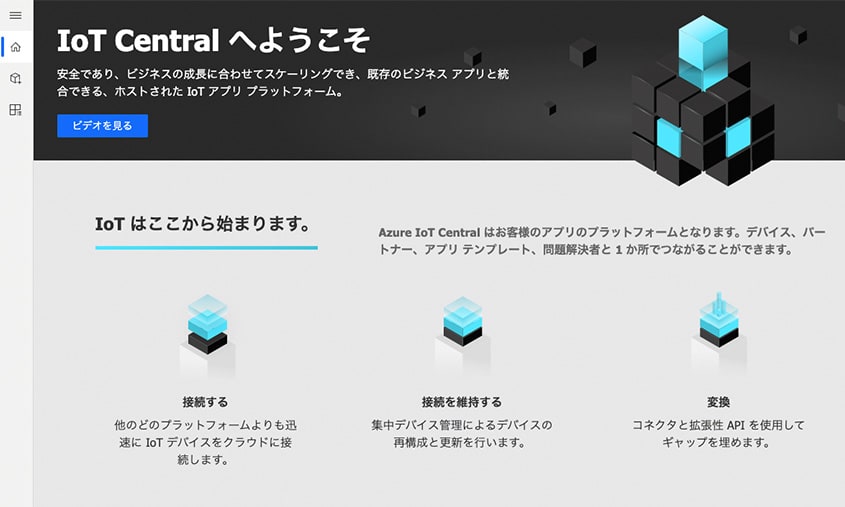
Azure IoT Centralとは?
Azure IoT Centralの概要
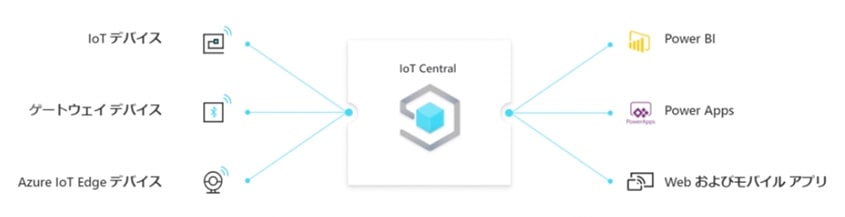
これまでは、IoTデバイスとAzureサービスの連携には、デバイスとクラウドの双方の知識が多少なりとも必要でした。つまり、Azure側はIoT HubやBlob Storageなどの各種サービスを部品のように自ら組み合わせてクラウド側のシステムを構築するかなど、IoTデバイス側は、収集するデータをAzureへ送信する方法やデータ形式を整形するなど、の作業が必要でした。
しかし、これらの2つの敷居の高さをAzure IoT Centralと、この後に紹介するデバイスとの接続をラクにする「IoT PnP(プラグ アンド プレイ)」が解決したのです。
Azure IoT Centralは、Azureでの環境構築、管理、保守の負荷を軽減するためのIoTアプリケーションプラットフォームです。ノーコディングで、IoTデバイスの接続と管理、収集データの取り込み、ダッシュボードによるデータの可視化、規則の監視とアクションの実行、デバイスのコントロールが可能です。
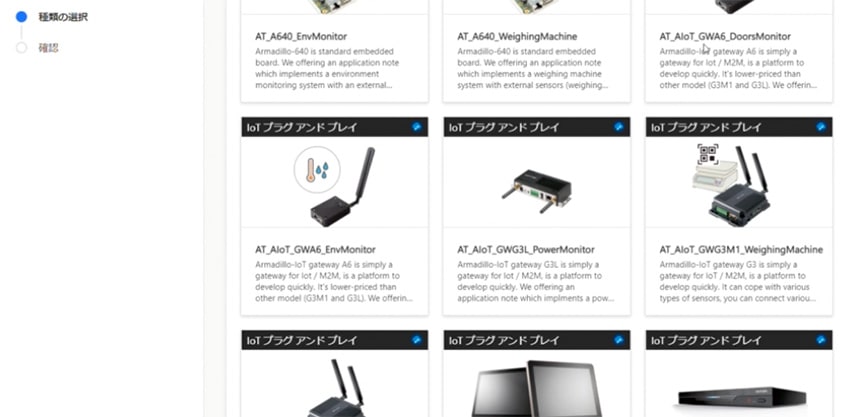
Azure IoT Centralの使い方は、簡単です。Web画面でアプリを作成して、デバイスを接続すれば、簡単に収集データをダッシュボードで確認できるようになります。Azureの各種PaaSサービスを意識せずに、ノンプログラミングでIoTの構築ができるのです。
各業界に特化したアプリケーションテンプレートも用意されている
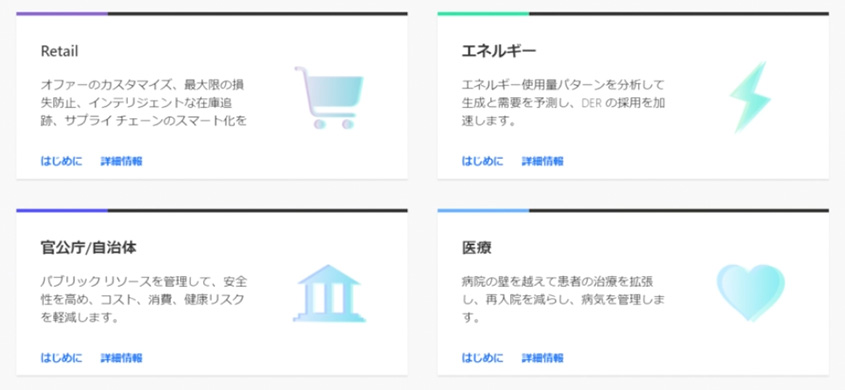
自分でイチからからアプリを作るステップ以外にも、あらかじめ用意された「Retail」「エネルギー」「官公庁/自治体」「医療」などの分類からIoTの用途に応じてアプリを作成できます。
さらにこれらの分類の中には「スマート在庫管理」「ソーラー パネルの監視」「水消費量の監視」などのテンプレートが事前に用意されているので、これらを選択すれば、最初から最低限の設定がされている状態でスムーズにIoTサービスを開始できます。
収集したデータの構造を解釈してIoT Central上で正確に可視化するためには、そのデバイスの特性や動作を定義する「デバイステンプレート」が必要です。例えばファンの場合なら、温度のデータやファンの動作状態の送信などが定義されます。
デバイステンプレートの作成は、IoT Central上で一からカスタマイズして作るか、既存のデバイステンプレートを活用します。
次に紹介するPnP認定済みのデバイスを選択すれば、選択したデバイスに応じてデバイステンプレートが作成されます。
IoT PnP(プラグ アンド プレイ)でデバイス接続がスムーズ!
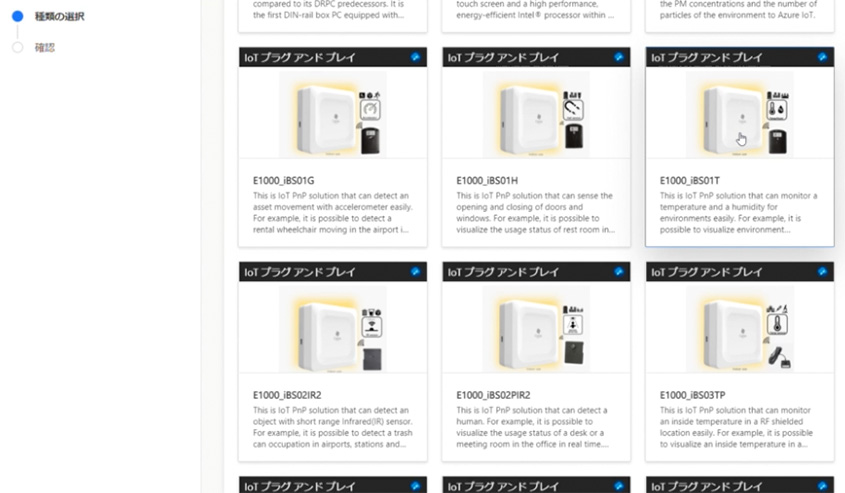
一方、IoTデバイス側のハードルをなくしたのが、「IoT PnP」です。デバイスとの接続を容易にする「IoT PnP」が2019年に登場以後、一言で言えば「挿せば動く」くらい、開発を必要とせずデバイス側とクラウド側のスムーズな接続が可能になりました。
IoT PnPが登場する以前は、IoTデバイスのデータをどう取得するか、収集データをIoT Centralで解釈できるフォーマットにどう変換するか、どうAzureへ送信するか、などこれらを実現するために設計やコード開発が必要でした。
しかし、IoT PnP登録のデバイスであれば、デバイス用にコードを書く必要がなく、大幅な開発コストの削減が可能です。
ダッシュボードで収集データを可視化
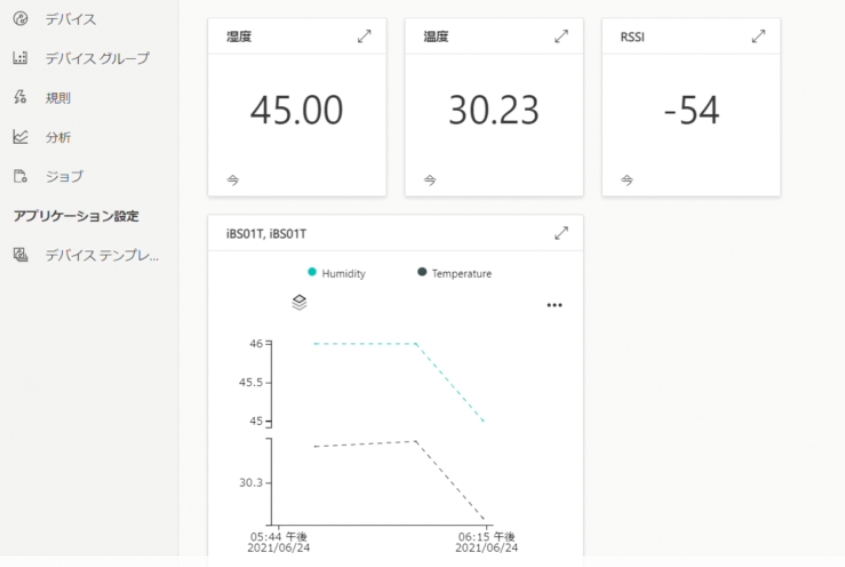
収集したデータはダッシュボードで可視化できます。表示情報は「タイル」として自由に追加や移動ができカスタマイズが可能です。ここでは湿度・温度・RSSI(電波の強さ)と折れ線グラフのタイルを表示しています。
規則に応じてメール送信などのアクションを設定できる
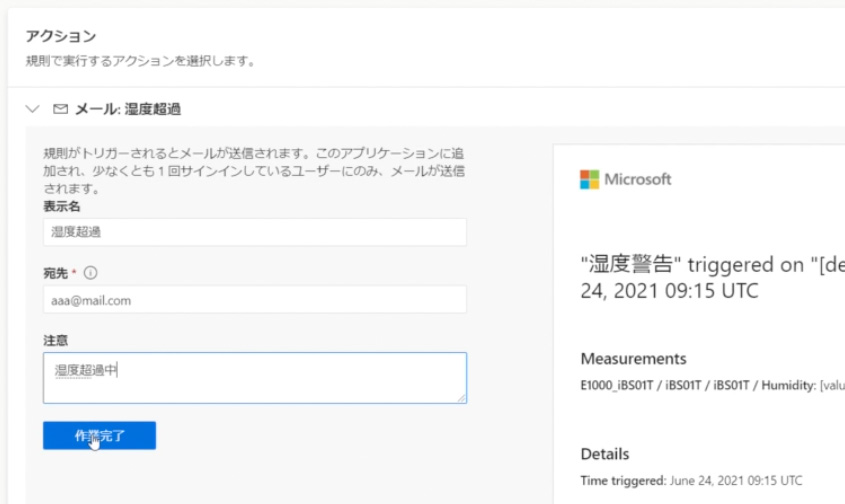
湿度が一定の数値を超えたらメールを送信するなど、規則を設定しておけば、それをトリガーにしてメール送信やWebhookによる通知などのアクションを実行できます。
Azure IoT Centralの使い方
ここからは、実際にIoT Central を使ってPnP登録デバイスを可視化するまでの方法をみていきましょう。
1.「 カスタムアプリを作成するボタン」をクリック
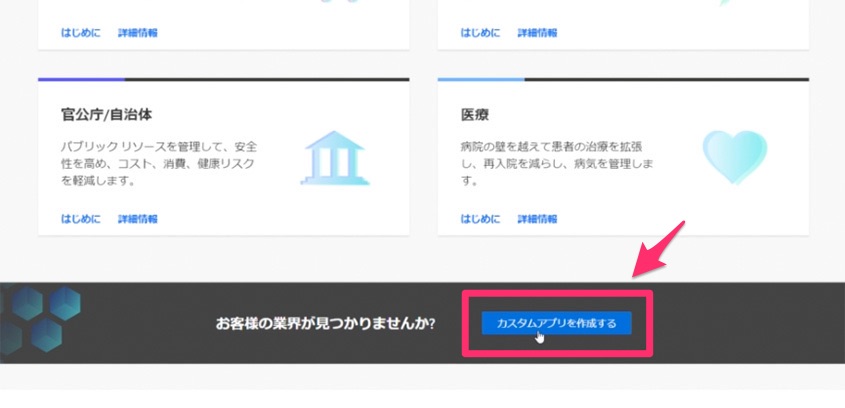
Azure IoT Centralページの下部にある「カスタムアプリを作成する」をクリックします。
2.アプリケーション名の入力や料金プランを選択
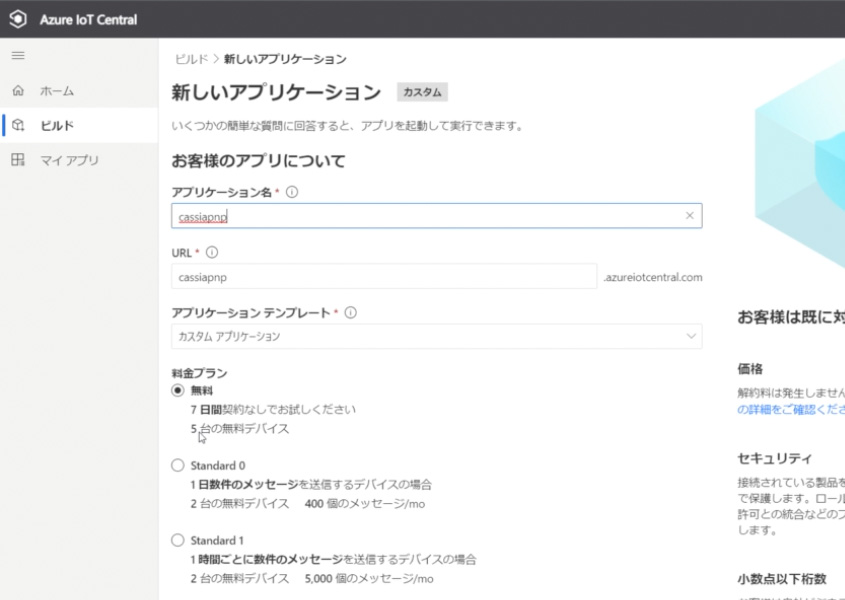
アプリケーション名などを入力し、料金プランを選択します。無料プランは7日間使えます。
3. デバイスの登録
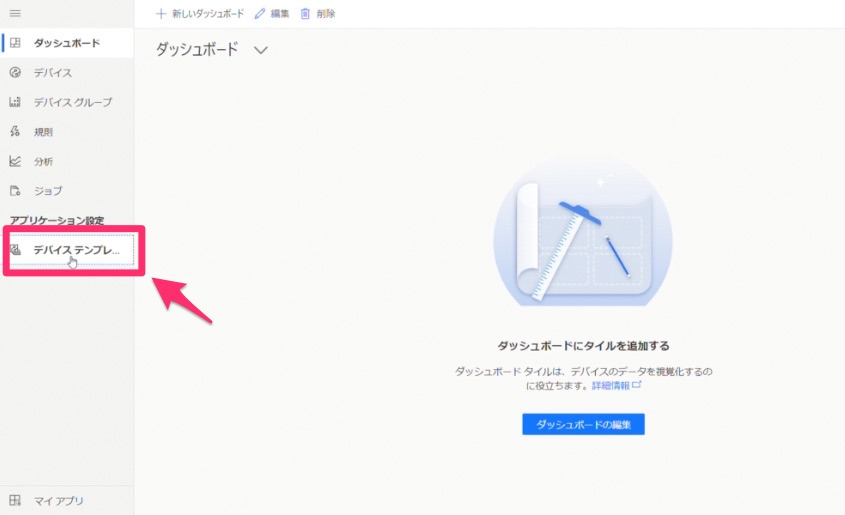
「デバイステンプレート」からデバイスを登録します。
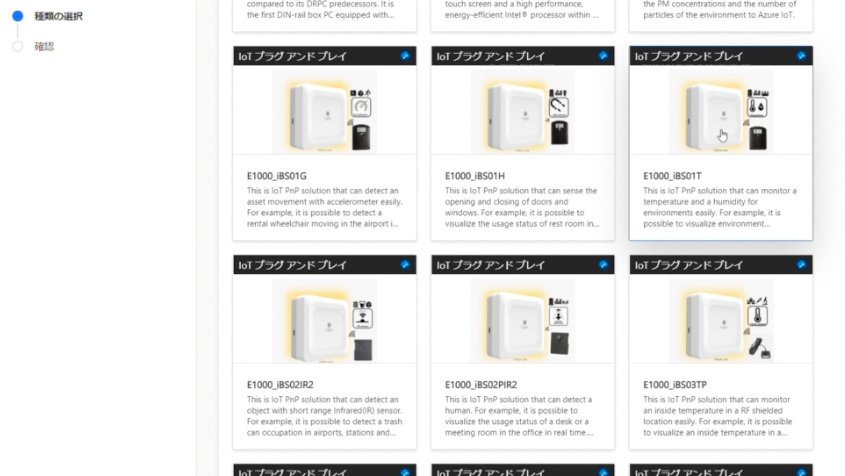
IoTプラグアンドプレイに対応したデバイスが表示されます。使用するデバイスを選択し登録完了です。
4.ダッシュボードの作成
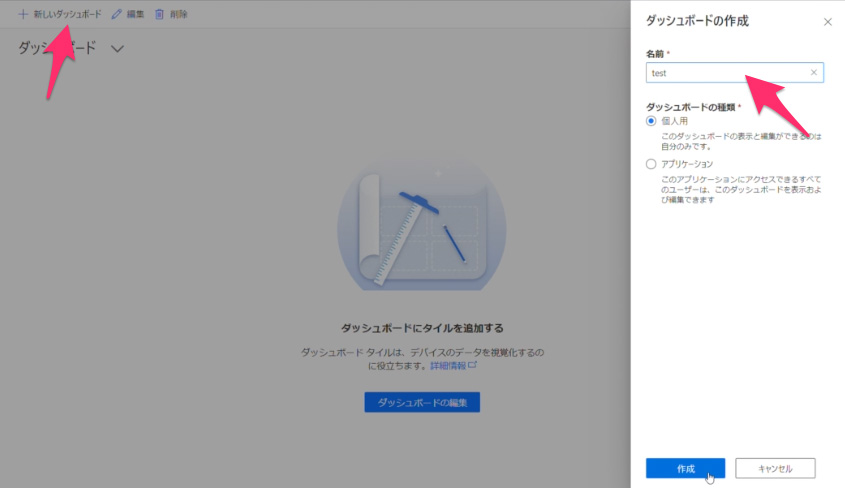
「+新しいダッシュボード」をクリックし、ダッシュボードを作成します。
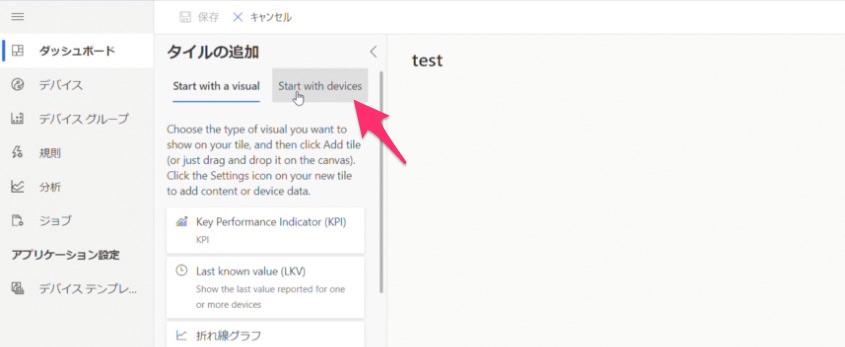
「Start with devices」を選択します。
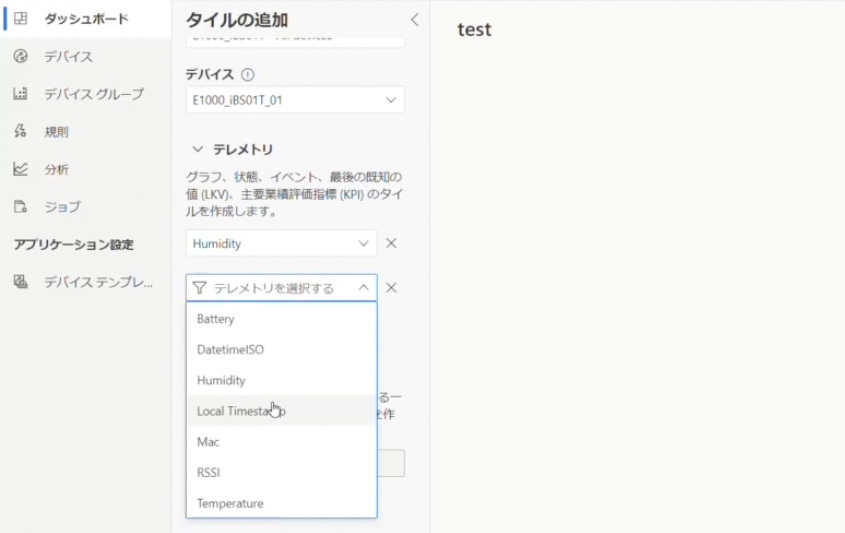
使用するデバイスを選択後、ダッシュボードに表示したいテレメトリ(受信したいデータ)情報を選択します。ここでは湿度や温度を選択しています。
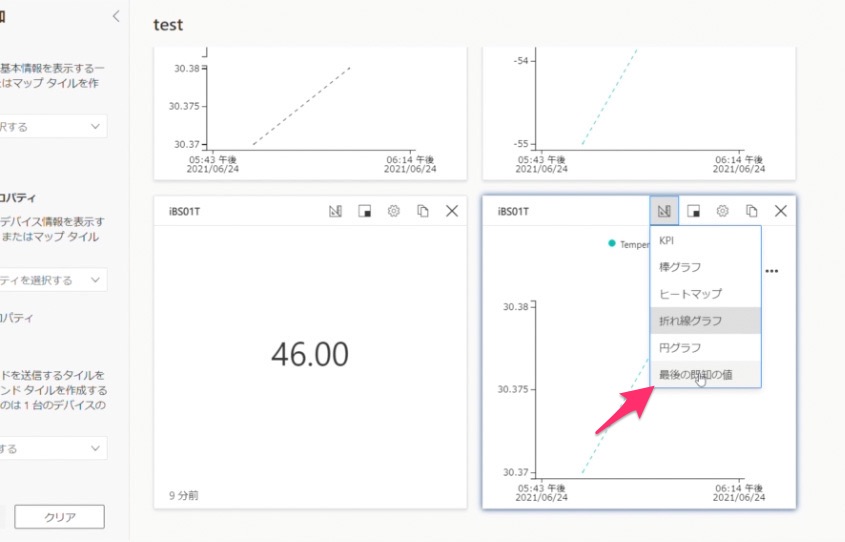
表示形式を変更できます。棒グラフ・折れ線グラフ・円グラフなどを選択できます。「最後の既知の値」にすると、「46(%)」のように数値が表示されます。
ここまでで可視化は完了です。
5. アクションの設定
アクションの設定はアラートメールを飛ばしたいなどの際に利用できるオプション設定です。
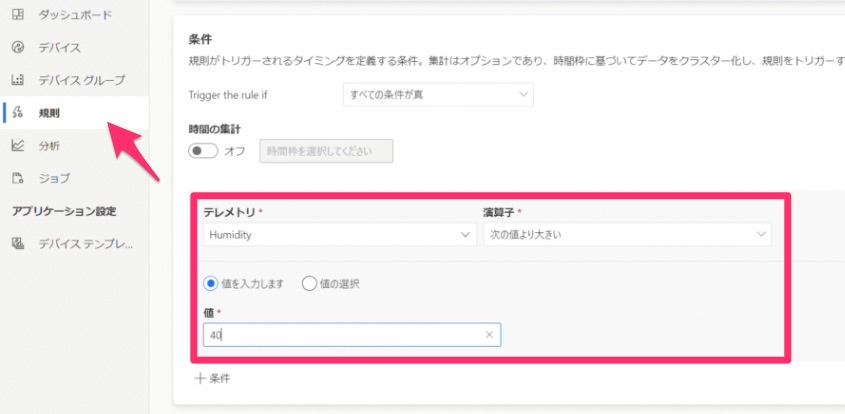
「規則」タブを選択し、メール送信などアクションを実行する条件を設定します。ここでは湿度が40%を超えた場合にメールの通知が送信されるように設定しています。
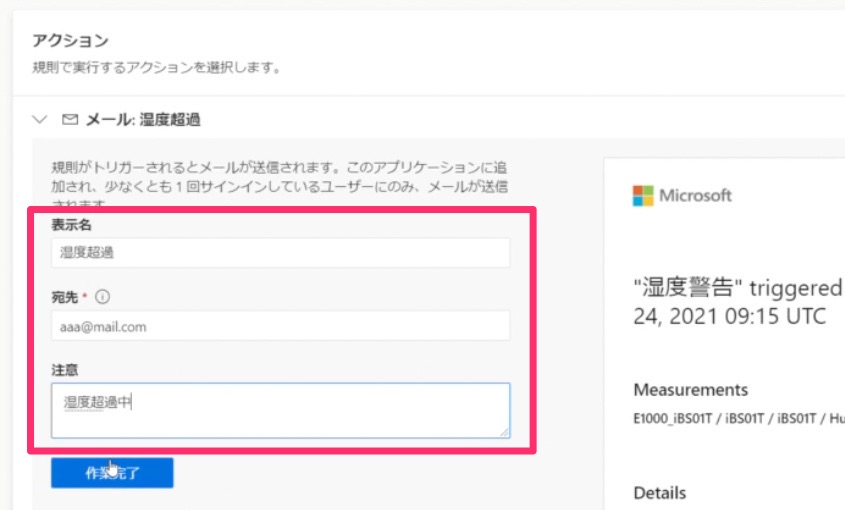
メール送信の宛先やアラート文言などを入力すれば完了です。
まとめ
Azure IoT Centralを使うことで、クラウドの専門知識が無くても、IoTのサービスを開始できます。また、IoT PnP(プラグアンドプレイ)によって、IoTデバイスへの接続もノーコディングで容易に実現できます。
デバイスから集めたデータはダッシュボードで見える化し、工場の温湿度管理、故障の予知・検知、遠隔監視、店舗内のCo2濃度検知など様々なシーンで活用できます。これからクラウドIoTを始めたい方に最適なIoT Centralをぜひ試してみてはいかがでしょう
IoTの具体的な活用方法は下記の記事で詳しく紹介していますので、こちらもぜひ参照してください。
「クラウドIoTを簡単・安全・安価に実現する IoT BLE Ready ソリューション」
